Disponibilità: questa funzionalità è visibile su Android, iOS, JavaScript e Maps statico.
Personalizza meglio la mappa in base alle esigenze dei tuoi utenti evidenziando le funzionalità al livello di zoom con cui viene visualizzata la mappa. Ad esempio, puoi evidenziare PDI o strade dopo che gli utenti hanno aumentato lo zoom su un determinato luogo di interesse.
Puoi modificare lo stile degli elementi della mappa in modo che abbiano lo stesso aspetto a tutti i livelli di zoom su una mappa o, per alcuni elementi, puoi creare stili diversi per zoom differenti diversi.
Non tutte le funzionalità ti consentono di personalizzare i livelli di zoom. Elementi degli elementi della mappa cui puoi impostare lo stile a livello di zoom, con un'icona a forma di rombo a destra.
![]()
Informazioni sullo stile dei livelli di zoom
I livelli di zoom vanno da 0, il più ingrandito, per mostrare il mondo, a 22, aumenta lo zoom, mostrando una piccola parte dettagliata della mappa. Uno zoom dei tasti il livello di zoom al quale vuoi iniziare un nuovo stile.
Quando applichi uno stile agli elementi della mappa a diversi livelli di zoom, questo stile viene applicato a tutti i livelli di zoom più alti (maggiori zoom) fino a quando non viene visualizzato un altro stile di livello di zoom raggiunto. Il livello di zoom 0 viene sempre aggiunto con lo stile corrente.
Ad esempio, se imposti gli stili a livelli di zoom 5 e 10:
- Lo stile del livello di zoom 5 si applica ai livelli di zoom 5-9
- Lo stile del livello di zoom 10 si applica ai livelli di zoom da 10 a 22.
- I livelli di zoom 0-4 mantengono lo stile corrente.
Quando personalizzi uno stile del livello di zoom per un elemento della mappa, viene eseguito l'override di qualsiasi stili personalizzati sull'elemento complessivo della mappa.
Personalizzare diversi livelli di zoom
Nella console Cloud, vai a Stili di mappa. e selezionare un progetto, se necessario.
Crea o apri uno stile di mappa e seleziona Personalizza nell'editor degli stili. Per maggiori dettagli, vedi Creare uno stile di mappa.
Dal riquadro Funzionalità della mappa, seleziona un elemento della mappa da personalizzare. Un riquadro che mostra gli elementi che puoi personalizzare.
Accanto all'elemento a cui vuoi aggiungere uno stile di zoom, seleziona il rombo di zoom a destra per aprire il riquadro di stile del livello di zoom.

Accanto a Zoom attuale, seleziona il livello di zoom che vuoi personalizzare. La mappa di anteprima si adatta al livello di zoom.
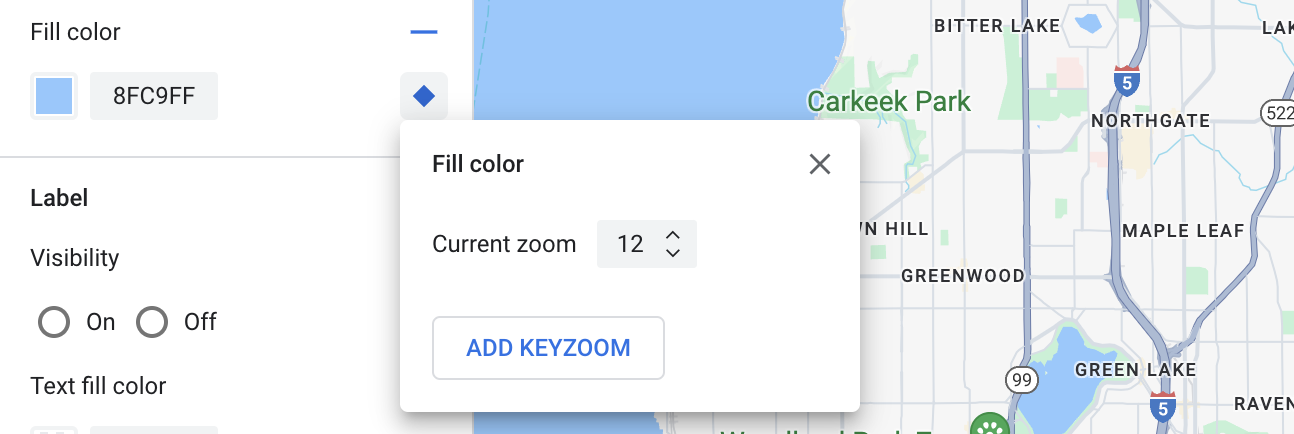
Seleziona Aggiungi zoom tasti.
Il riquadro di stile a livello di zoom cambia per mostrare il livello di zoom 0 con lo stato (in questo caso, nero) e aggiunge una linea per il livello di zoom selezionato. Applica uno stile a questo livello di zoom e, se necessario, a 0.
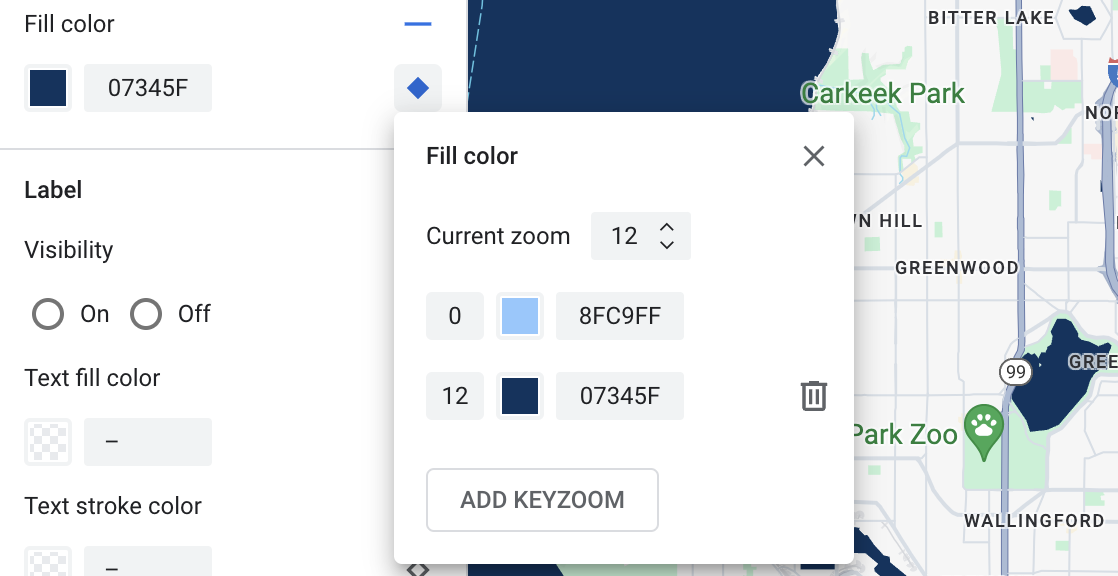
Per impostare un altro livello di zoom, modifica lo Zoom attuale e seleziona Aggiungi zoom tasti di nuovo per aggiungere un altro livello di zoom all'elenco. Continua aggiungere e impostare stili per il livello di zoom finché non hai finito.
Al termine, chiudi il riquadro di stile a livello di zoom.
Salva e pubblica stili a livello di zoom
Per salvare le modifiche apportate agli stili della mappa, seleziona Salva.
Per applicare le modifiche in tempo reale per gli ID mappa associati al tuo stile di mappa: Seleziona Pubblica.
Rimuovere uno stile del livello di zoom
Dal riquadro Funzionalità della mappa, seleziona un elemento della mappa da personalizzare.
Accanto all'elemento da cui vuoi rimuovere lo stile di livello di zoom, seleziona il piccolo rombo di zoom a destra. Elementi con livello di zoom mostrano un rombo blu pieno.
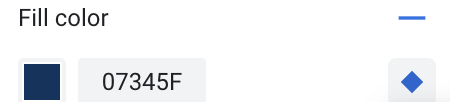
Accanto al livello di zoom da rimuovere, seleziona l'icona del cestino per eliminarlo.
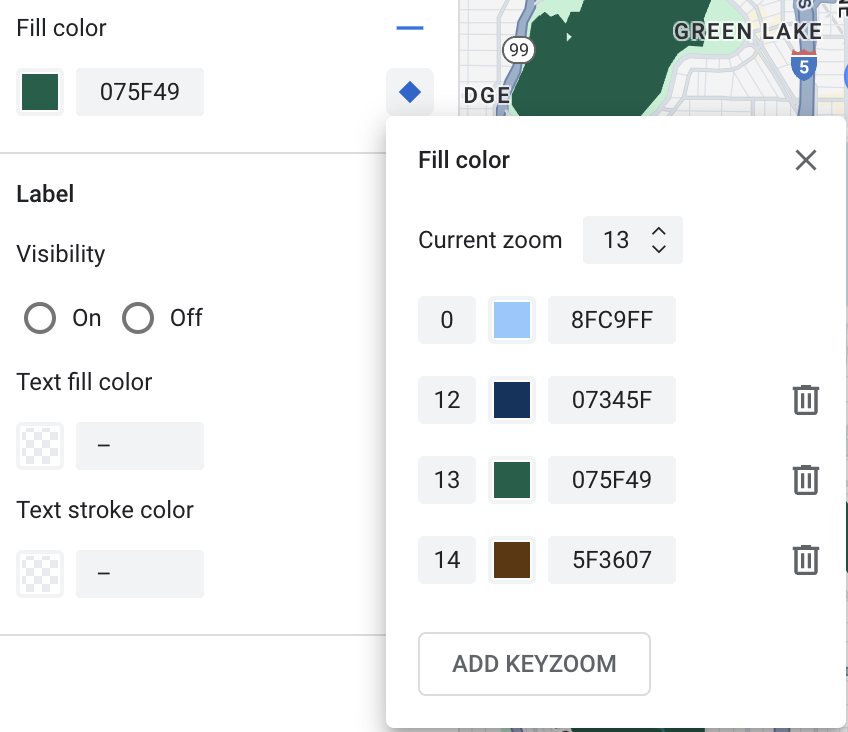
Seleziona la X per chiudere il riquadro di stile a livello di zoom.
Rimuovi tutti gli stili dei livelli di zoom
Nel riquadro degli elementi dell'elemento della mappa, apri il riquadro di stile del livello di zoom.
Seleziona l'icona del cestino accanto a ciascun livello di zoom finché non sono stati rimossi tutti.
Se vuoi rimuovere tutti gli stili personalizzati da quell'elemento della mappa, Nel riquadro degli elementi, seleziona l'icona meno accanto al nome dell'elemento.

